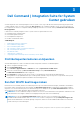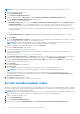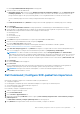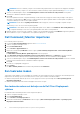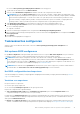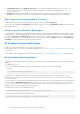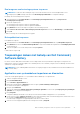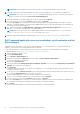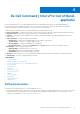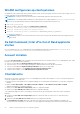Users Guide
Table Of Contents
- Dell Command | Integration Suite for System Center Versie 5.1 Gebruikershandleiding
- Inleiding
- Installeren, verwijderen en upgraden van Dell Command | Integration Suite for Microsoft System Center
- Vereisten voor het installeren van Dell Command | Integration Suite For System Center
- Een netwerktoegangsaccount configureren
- Dell Command | Integration Suite for System Center installeren
- Programma-opties wijzigen of herstellen in het installatieprogramma
- Dell Command | Integration Suite for System Center upgraden
- Dell Command | Integration Suite for System Center verwijderen
- Dell Command | Integration Suite for System Center gebruiken
- Distributiepunten beheren en bijwerken
- Een Dell WinPE bootimage maken
- Een Dell clientdriverpakket maken
- Dell Command | Configure SCE-pakketten importeren
- Dell Command | Monitor importeren
- Een taakreeks maken
- Taakreeksacties configureren
- Toepassingen maken met behulp van Dell Command | Software Gallery
- De Dell Command | Intel vPro Out of Band-applicatie
- Softwarevereisten
- WinRM configureren op clientsystemen
- De Dell Command | Intel vPro Out of Band applicatie starten
- Account instellen
- Clientdetectie
- Instellingen
- Remote provisioning
- Vereisten voor remote provisioning
- Remote Provisioning-licenties
- Remote Provisioning-certificaat instellen
- Remote Provisioning configureren
- Intel Setup and Configuration Software upgraden nadat remote provisioning is ingeschakeld
- Intel vPro clientsystemen voorbereiden voor remote provisioning
- Provisioning van externe clientsystemen
- Provisioning met USB
- Indicaties
- Clientconfiguratie
- Bewerkingen
- Rapporten genereren
- Takenwachtrij
- Problemen oplossen
- Foutopsporingsmodus instellen voor logboeken
- Fout tijdens het verwijderen van Dell Command | Integration Suite for System Center
- Authenticode-handtekening
- KVM via draadloze verbinding
- Hardware-inventarisrapport Geheugensnelheid wordt gerapporteerd als nul
- Maximale lengte van wachtwoord wijzigen
- KVM-energiebeheer om OS op te starten in S3
- Taakreeks Besturingssysteem toepassen heeft een rood explosiepictogram
- Verwante informatie
Een image van een besturingssysteem toepassen
OPMERKING: Voordat u met deze taak begint, zorgt u ervoor dat u beschikt over het vereiste imagebestand voor het
besturingssysteem (.wim-bestand) onder de structuur Besturingssysteembeelden in Configuration Manager.
Een image van een besturingssysteem toepassen:
1. Vanaf de linkerkant van de Taakreekseditor, onder Besturingssysteem implementeren, klikt u op Image van een
besturingssysteem toepassen.
2. Kies uit de volgende opties:
● Besturingssysteem toepassen vanaf een vastgelegde image
●
Besturingssysteem toepassen vanaf een originele installatiebron
3. Klik op Bladeren en selecteer de image of het pakket van een besturingssysteem.
4. Onder Selecteer de locatie waar u dit besturingssysteem wilt toepassen selecteert u de Bestemming en de Stationsletter.
5. Klik op OK.
U hebt nu een image van een besturingssysteem toegepast.
Driverpakketten toepassen
Driverpakketten toepassen:
1. Vanaf de linkerkant van de Taakreekseditor, onder Besturingssysteem implementeren, klikt u op Driverpakket toepassen.
2. Klik op Bladeren en selecteer de Dell clientdriverpakketten. De lijst met beschikbare driverpakketten in het Dell Deployment Pack
wordt weergegeven.
3. Selecteer een pakket voor uw Dell clientsysteem en klik op Toepassen.
U hebt nu drivers toegevoegd.
Toepassingen maken met behulp van Dell Command |
Software Gallery
De functie Software Gallery biedt IT-beheerders een eenvoudige manier om Dell systeembeheertoepassingen te configureren en te
implementeren, zoals Dell Command | Update, Dell Command | Monitor, Dell Command | Configure, Dell Power Manager en Dell Precision
Optimizer in Configuration Manager.
OPMERKING:
U moet verbinding hebben met internet om toegang te krijgen tot de systeembeheersoftware die beschikbaar is via
de Software Gallery.
Applicaties voor systeembeheer importeren en klaarzetten
Zoek in de softwaregalerie applicaties voor systeembeheer die beschikbaar zijn voor implementatie.
1. Start de Configuration Manager console.
2. Klik op Softwarebibliotheek.
3. Vouw Overzicht > Applicatiebeheer uit.
4. Klik met de rechtermuisknop op Applicaties en klik vervolgens op Dell Command | Softwaregalerie.
De wizard Softwaregalerie wordt geopend.
5. Klik op de optie Publiceren.
6. Selecteer de standaardoptie Huidige internetproxy-instellingen gebruiken of selecteer de optie Aangepaste proxy-instellingen
gebruiken en voer de gewenste instellingen in.
7. Klik op Volgende.
Configuration Manager downloadt en toont de lijst met momenteel beschikbare Dell applicaties voor systeembeheer.
8. U kunt ook in het venster Software selecteren een filter maken met behulp van de criteria Besturingssysteem, Architectuur en Titel
en vervolgens op Pagina filteren klikken om het filter toe te passen.
Er wordt een lijst weergegeven met applicatiepakketten die aan uw criteria voldoen.
9. Selecteer een of meer applicatiepakketten die u wilt importeren en klik op Volgende.
Dell Command | Integration Suite for System Center gebruiken
17